文章詳情頁
Win11出現黑屏怎么辦?Win11出現黑屏的解決方法
瀏覽:8日期:2022-07-21 16:57:33
因為微軟推出了新的電腦操作系統Windows11,所以有很多小伙伴都會去安裝,但有的小伙伴在安裝完Win11系統后出現了黑屏的情況,那么這種問題應該怎么辦呢?下面就和小編一起來看看有什么解決方法吧。
Win11出現黑屏的解決方法
方法一
1、首先我們嘗試使用“Ctrl+Shift+Esc”的鍵盤快捷鍵打開“任務管理器”
2、如果可以打開的話,點擊左上角的“文件”,然后選擇“新建文件”
3、接著在其中輸入“explorer.exe”再按下回車確定就可以了。
4、如果打不開任務管理器,可以先使用電源鍵重啟系統。
5、重啟后如果還是黑屏,再嘗試上面任務管理器的方法。
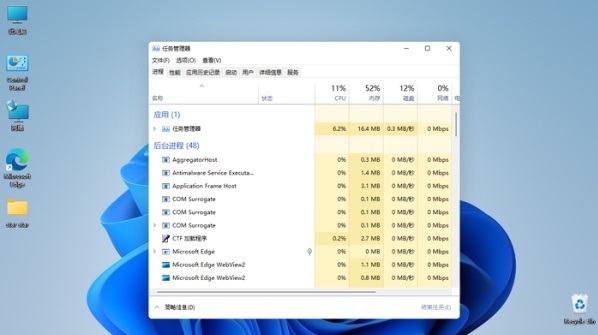
方法二
如果在黑屏后進不去系統,打不開任務管理器,什么都操作不了,那就只能重裝系統了。
相關文章:
1. Win10專注助手自動打開怎么辦?Win10注助手自動打開的解決方法2. Win10提示無法正常啟動你的電腦錯誤代碼0xc0000001的解決辦法3. Win10電腦制作定時關機代碼bat文件教程4. 怎么檢測電腦是否支持Win11系統?電腦無法運行Win11怎么辦?5. Win11的開機音效要怎么設置?6. Win10更新原神2.1版本B服崩潰缺少PCgamesSDK.dll怎么辦?7. 如何一鍵關閉所有程序?Windows系統電腦快捷關閉所有程序教程8. dllhost.exe進程占用CPU很高怎么解決?全面解析dllhost.exe進程9. Win10如何開啟多核優化?Win10開啟多核優化的方法10. Win10怎么卸載重裝聲卡驅動?Win10卸載聲卡驅動詳細教程
排行榜

 網公網安備
網公網安備